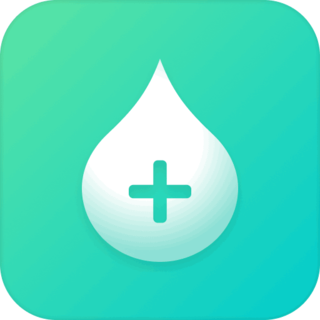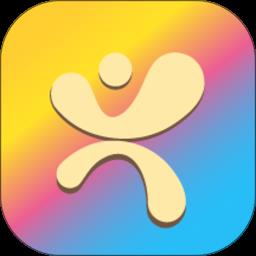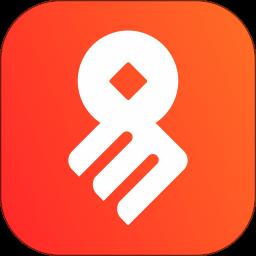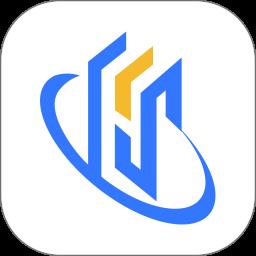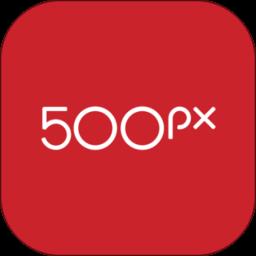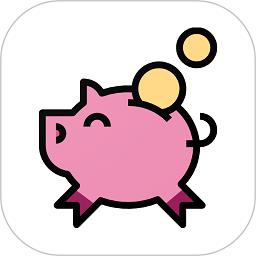win11怎么不让电脑黑屏
发表时间:2024-04-25来源:网络
win11怎么不让电脑黑屏?有用户发现当电脑没有任何操作一段时间后就会熄屏,有设置密码的电脑唤醒后还得输入密码才能进入桌面,这有可能是设置了空白屏保,或者是电脑进入了睡眠状态,这里给大家介绍win11不让电脑黑屏休眠设置方法,知识屋为朋友们解决一切有关电脑系统的问题。
1、右键点击桌面空白处,在打开的菜单项中,选择个性化。
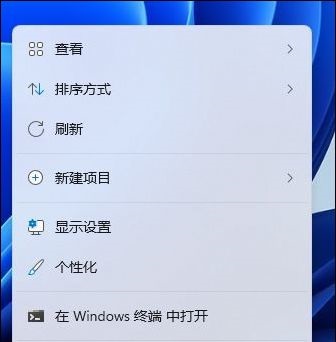
2、个性化设置窗口,右侧点击锁屏界面(锁定屏幕图像、应用和动画)。

3、然后点击相关设置下的屏幕保护程序。

4、屏幕保护程序设置窗口,如果是设置了空白屏保则改成无,如果没有设置屏保则点击下方的更改电源设置。
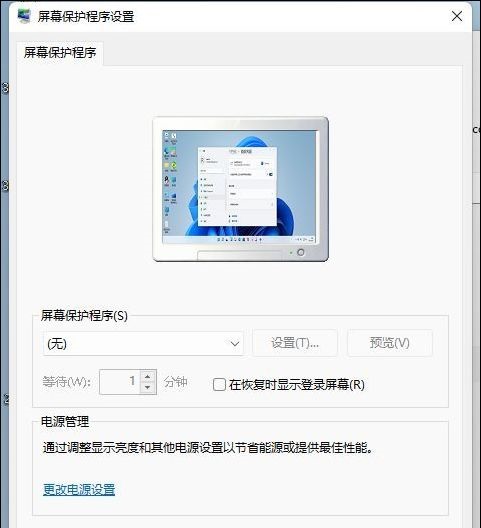
5、电源选项窗口,在所选的电源计划后面,点击更改计划设置。

6、将关闭显示器和使计算机进入睡眠状态,都选择从不即可。

这样一来电脑不管空闲多久都不会进入黑屏状态。
下一篇:如何把空间分给c盘
知识阅读
软件推荐
更多 >-
 查看
查看i深职软件下载v2.2.3 安卓版
71.81MB |学习教育
-
 查看
查看智慧渔业软件下载v2.4.9 安卓版
40.22MB |生活服务
-
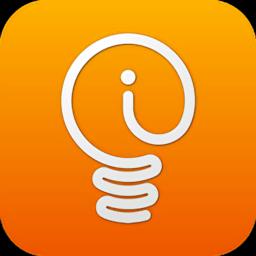 查看
查看咕泡云课堂软件最新版下载v3.15.0 安卓官方版
163.57MB |学习教育
-
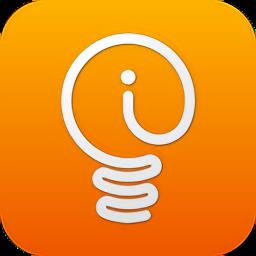 查看
查看咕泡学院官方版(改名咕泡云课堂)下载v3.15.0 安卓版
163.57MB |学习教育
-
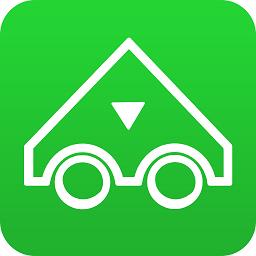 查看
查看今日房车app下载v1.9.1 安卓版
61.28MB |生活服务
-
 查看
查看速码签下载v1.0.0.12 最新版
34.91MB |商务办公
-
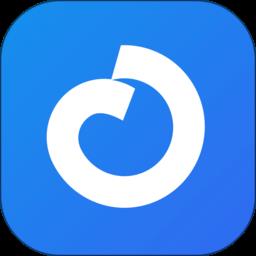 查看
查看欧冶钢好pro app下载v2.4.5 安卓版
96.48MB |商务办公
-
 查看
查看浦北同城网官方版下载v6.1.2 安卓版
52.13MB |生活服务
-
1快剪辑自带水印可以消除,只需简单设置
2011-02-12
-
2
 电脑下载东西经常掉线的解决方法
电脑下载东西经常掉线的解决方法2011-02-13
-
3PPT超强插件打包分享,从此不再被同事吐槽
2011-02-12
-
4飞鸽传书好友列表显示异常?或许是这两个原因
2011-02-12
-
5
 电脑键盘快捷键大全
电脑键盘快捷键大全2011-02-15
-
6
 电脑技术吧教您分辨上网本和笔记本区别
电脑技术吧教您分辨上网本和笔记本区别2011-02-12
-
7
 桌面的基本操作
桌面的基本操作2011-02-14
-
8
 启动桌面清理向导的方法教程
启动桌面清理向导的方法教程2011-02-13
-
9
 WinRAR的常用设置技巧
WinRAR的常用设置技巧2011-02-13
-
10
 win10电脑更改分辨率后字体变模糊怎么解决
win10电脑更改分辨率后字体变模糊怎么解决2024-05-13
-
2
空闲出租车大亨手机版下载v1.22.0 安卓版
其它手游 -
3
达科森午餐汉化下载v1.2.21 安卓版
其它手游 -
4
阿尔莫拉岛中文版下载v1.2.21 安卓版
其它手游 -
5
3D变形卡车下载v1.0.3 安卓版
其它手游 -
6
无尽的生存内置菜单无限金币钻石(Hero Survival IO)下载v1.8.2 安卓折相思版
其它手游 -
7
英雄生存io游戏下载v1.8.2 安卓版
其它手游 -
8
idol producer偶像制作人游戏下载v2.34 安卓最新版
经营养成 -
9
星球大战银河英雄传官方版下载v0.38.1908387 安卓版
动作闯关 -
10
星球大战银河英雄传内购破解版下载v0.38.1908387 安卓汉化版
其它手游